
Inleiding tot Extrude in AutoCAD
AutoCAD is de meest voorkomende en beste computerondersteunde teken- en ontwerpsoftware die is ontwikkeld door Autodesk. We kennen het belang van deze software op het gebied van ontwerp. Enorme veranderingen en technologische upgrades zijn gebeurd op het gebied van ontwerpen met de introductie van AutoCAD. We kunnen ontwerpen onderverdelen in twee categorieën, 2D-tekening en 3D-tekening. Vandaag gaan we een van de 3D-ontwerptools bespreken die beschikbaar zijn in AutoCAD. Extrudeerfunctie in AutoCAD wordt gebruikt om 3D-objecten te maken door de extrusie van een gesloten oppervlak. Zoals de naam al aangeeft, extrudeert deze tool een 2D-oppervlak door er hoogte aan toe te voegen. Als we bijvoorbeeld een cilindrische stang willen maken, moeten we eerst het cirkelvormige oppervlak tekenen en door het extruderen toe te passen en de juiste extrude-afmeting te geven, kunnen we het veranderen in een 3D-object.
Extrude-effect creëren in AutoCAD
Extrusie is een eenvoudige opdracht die veel effecten geeft in AutoCAD, laten we een paar voorbeelden stap voor stap bekijken.
Stap 1: Open een nieuwe tekenpagina in AutoCAD-software en selecteer de optie 3D-modellering in het vervolgkeuzemenu zoals weergegeven in de onderstaande afbeelding.

Stap 2: De volgende stap is het veranderen van de tekenpagina in een isometrisch aanzicht. Daarvoor moet je de navigatietool draaien die een view cube wordt genoemd . Draai de weergavekubus door lang op de linkermuisknop te drukken en stel de tekenpagina in die geschikt is voor isometrische tekening. 2D-tekeningen om 3D-objecten te maken, worden altijd in isometrische aanzichten getekend.

Stap 3: De volgende stap is om te beginnen met het tekenen van het te extruderen 2D-ontwerp. Extrude-effect is alleen van toepassing in gesloten vormen zoals cirkel, vierkant, rechthoek, veelhoek of een vormloze gesloten figuur. Dus hier gaan we als eerste voorbeeld een rechthoekige vorm extruderen. Daarvoor moeten we een rechthoek tekenen zoals weergegeven in de onderstaande afbeelding. Om een rechthoek te tekenen, kunnen we deze tekenen met behulp van lijnen of met het gereedschap Rechthoek. Teken de rechthoek en geef de juiste afmetingen.
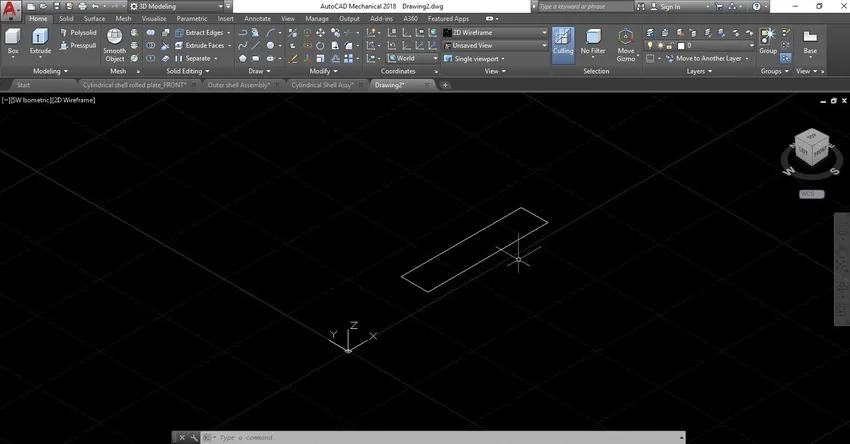
Stap 4: Om van deze 2D-rechthoek een 3D-object te maken, moeten we de opdracht extruderen toepassen. Voor dat type extruderen in het opdrachtvenster of selecteer extruderen in de linkerbovenhoek van de werkbalk. Vervolgens ziet u enkele opties in het opdrachtvak zoals weergegeven in de onderstaande afbeelding. Je moet een van die commando's selecteren. Hier selecteren we het padcommando.
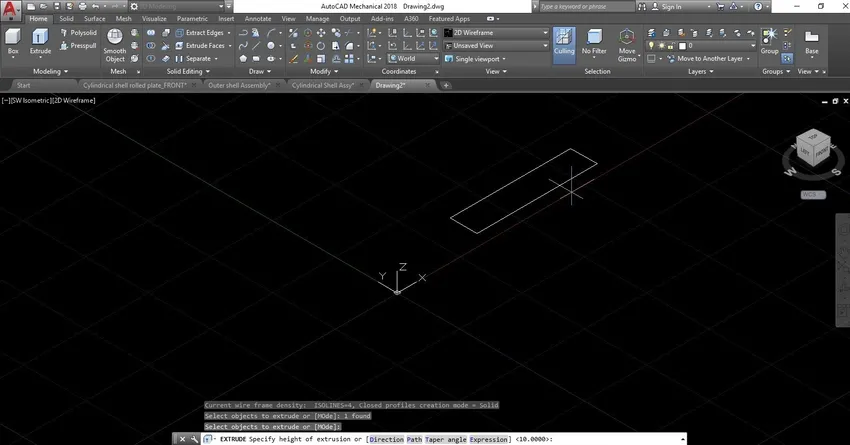
Stap 5: Na het selecteren van het padcommando, teken een pad om de rechthoek te extruderen. Selecteer daarvoor het lijngereedschap en teken een lijn zoals weergegeven in de onderstaande afbeelding.
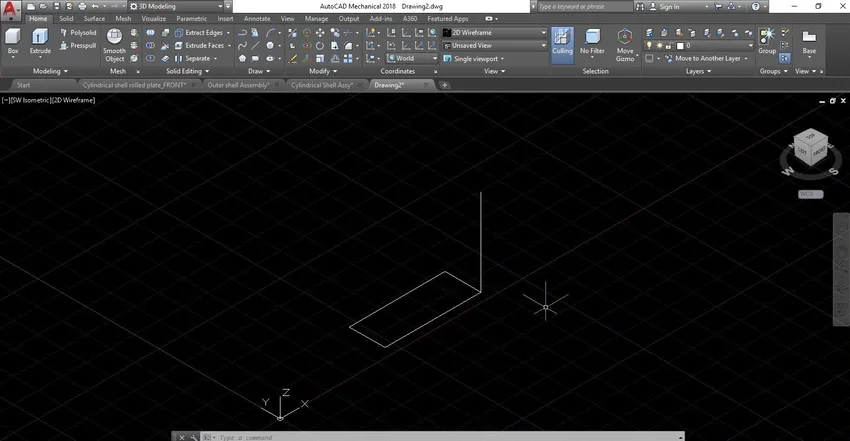
Stap 6: Na het tekenen van de padlijn moet u op de optie "pad selecteren" klikken. Selecteer vervolgens de lijn die u hebt getekend en u kunt de rechthoek zien geëxtrudeerd naar die padlijn zoals weergegeven in de onderstaande afbeelding.
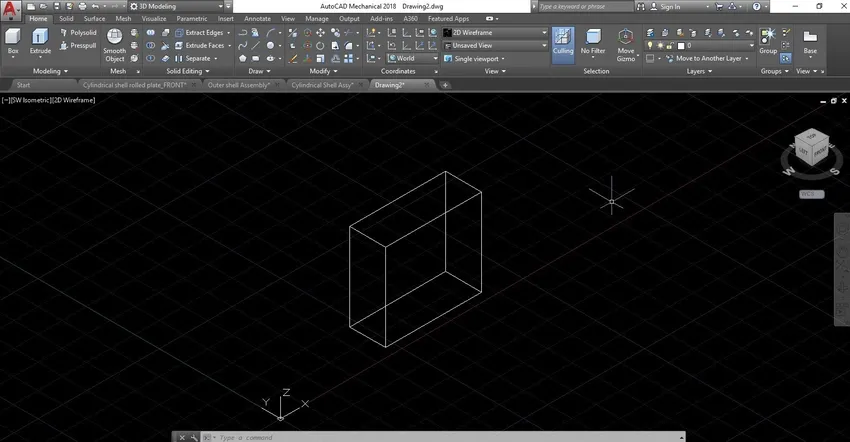
Dit is een draadmodelversie van het 3D-object. Als je wilt, kun je dit object schaduwen en zelfs de kleur veranderen.
Circulaire cilinder maken met het gereedschap Extruderen
Stap 1: Stap 1 en 2 zijn hetzelfde als in het eerste voorbeeld. Open de software en stel de isometrische weergave in zoals eerder vermeld.
Stap 2: Als u een cilinder wilt maken, moet u eerst de 2D-cirkel tekenen. Typ cirkel in het opdrachtvak of selecteer cirkelgereedschap op de werkbalk en teken de cirkel volgens uw vereisten, zoals hieronder weergegeven.
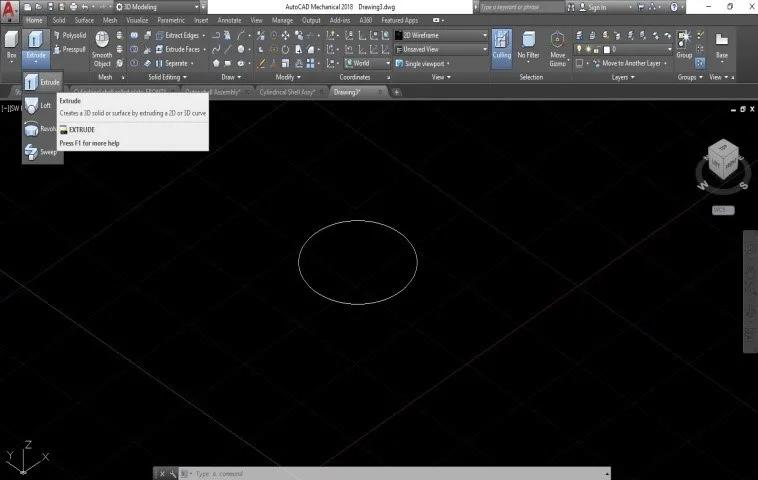
Stap 3: De volgende stap is het tekenen van de padlijn zoals in het eerste voorbeeld. Zie onderstaande afbeelding.

Stap 4: Tijdens het extruderen van de cirkel moet je het cirkelvormige profiel loodrecht op de padlijn maken. Gebruik daarvoor de optie 3D roteren om de cirkel 90 graden te roteren vóór extrusie.
Stap 5: Nadat u de padlijn loodrecht op de cirkel hebt gewijzigd, moet u op de optie " pad selecteren" klikken. Selecteer vervolgens de lijn die u hebt getekend en u ziet de cirkel geëxtrudeerd naar die padlijn, zoals weergegeven in de onderstaande afbeelding.

Conclusie
Extrusie is een eenvoudige opdracht die u veel kracht geeft in het 3D-ontwerpplatform. Het is de basis- en belangrijkste functie in 3D-modellering. Elke complexe vorm kan worden gemaakt met behulp van de extrudeerfunctie. We zagen slechts een paar voorbeelden van deze functie, je kunt meer oefenen en door meer taken uit te voeren zul je hier meer vertrouwd en goed in zijn. Door de opdracht Extrude in AutoCAD te bestuderen, leert u de basisfunctie van deze functie kennen en helpt het u met andere 3D-modelleringssoftware te werken, aangezien het basisconcept van extrusie in alle toepassingen hetzelfde is.
Aanbevolen artikelen
Dit is een handleiding voor Extrude in AutoCAD. Hier bespreken we hoe u Extrude-effect in AutoCAD kunt maken en een circulaire cilinder kunt maken met behulp van de Extrude Tool. U kunt ook onze andere gerelateerde artikelen doornemen voor meer informatie -
- Inleiding tot AutoCAD
- Wat zijn de voordelen van AutoCAD?
- Extrudeer in blender eenvoudig uitgelegd
- Hoe een afbeelding in AutoCAD in te voegen?
- 2D After Effects-animatie